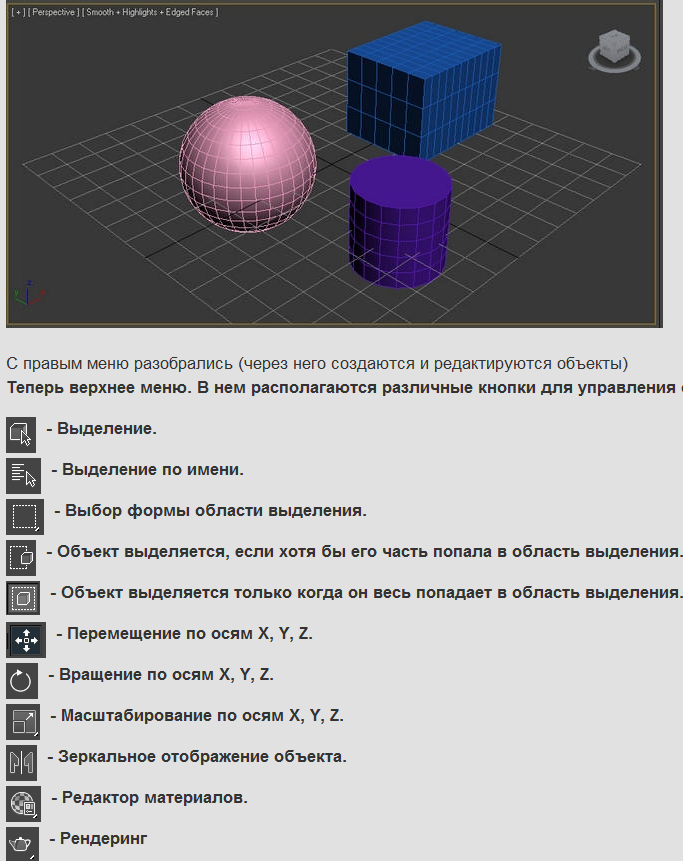3d Max
Урок 1. Интерфейс и примитивы.
Это вводный урок по программе 3d max. В нем вы немного узнаете об интерфесе программы, основных кнопках, а так же научитесь создавать примитивные объекты. Все предельно просто и легко ;)
Я использую 3d max 2011, но не беда если у вас версия ниже или выше, сильных отличий между версиями нет.
Так выглядит наше рабочее пространство, это четыре окна проекций (при желании можно изменить их количество и расположение).
1. Top (вид сверху)
2. Front (фронтальный вид или спереди)
3. Left (вид слева)
4. Perspective (перспектива).
В верхней части экрана у вас главное меню и главная панель, справа – командная панель. На командной панели мы видим несколько закладок:
Create (Создать) — Закладка создания всевозможных объектов
Modify (Изменить) — Закладка изменений параметров объекта и применения модификаций
Hierarchy (Иерархия) — предназначена для управления связями;
Motion (Движение) — Настройки контроллеров анимации и траекторий движения;
Display (Отображение) — позволяет управлять отображением объектов сцены в окнах проекций;
Utilities (Утилиты) — содержит разнообразные вспомогательные программы, большинство из которых являются подключаемыми плагинами
Первая вкладка Create так же содержит несколько подвкладок:
Geometry (Геометрия) — объемные тела (кубы, шары, цилиндры и др.)
Shapes (Формы) — предназначена для создания линий, NURBS-кривых и двумерных форм
Lights (Источники света) — Объекты для освещения сцены
Cameras (Камеры) - камеры, выставляются в сцене, могут быть анимированны.
Helpers (Вспомогательные объекты) — при помощи объектов данной категории значительно упрощается конструирование сложных сцен и настройка анимаций;
Space Warps (Объемные деформации) — включает объекты, отвечающие за различные виды искажений окружающего пространства;
Systems (Системы) — объединяет объекты, контроллеры и иерархии, предназначенные для создания геометрических тел, объединенных определенным видом поведения.

Для начала создайте несколько объектов.
Для этого на правой панели нажимаете
Create - Geometry – Standart Primitives – Box
и рисуем в окне перспективы наш бокс.
Во вкладке Creation Method можно выбрать метод создания:
Cube – создается куб с равными сторонами
Box – Параллепипед с произвольными сторонами
Вкладка Keyboard Entry служит для создания бокса с вводимыми параметрами. Где X Y Z – координаты где нужно создать куб, Length, Width, Height – соотвественно длинна, ширина и высота куба.
После ввода параметров нажимаем Create и создается бокс с заданными параметрами в указанных координатах.
Вкладка Parameters служит для изменеия параметров уже созданного бокса.
Кроме длинны, ширины и высоты можно изменить количество сегментов по ширине, высоте и длинне (Length Segs, Width Segs, Heigth Segs).
Попробуйте создать бокс произвольных размеров и изменить количество сегментов. Если визуально вы не наблюдаете изменений попробуйте нажать F4 – эта клавиша включает\отключает отображение ребер во вьпорте.
Создайте несколько объектов : Box, Sphere и Cylinder. Должно получиться как на картинке: